WindowsUpdateのためにパソコンの動作が遅くなる!
当店で使っている業務用のパソコンはまだまだWindows7のものが主流です。
毎月、中旬になると決まって動作が遅くなります。
そういう時は、業務用アプリケーションの入力作業にも支障をきたすようになります。
 |
アプリケーションを何も起動していない状態でもCPU使用率が50%を超えている。 |
タスクマネージャーを起動して様子をみていると、起動直後のCPU使用率は数%なのですが、すぐに50%以上になってしまいます。
あるアプリケーションを起動するとCPU使用率が100%になってしまい、入力作業ができなくなる事象が発生します。
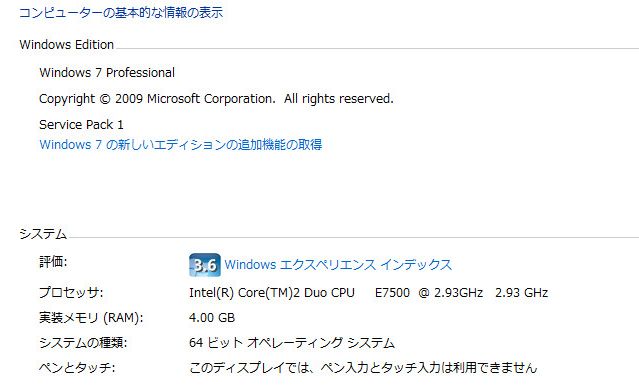 |
かなり古いパソコンで、最新型に比べるとCPUは非力なのですが・・・・ 通常使用では、それほど入力が遅いとは感じないのです。 |
セキュリティの問題もあるため、あまり詳しい仕様は公開できませんが
OS:Windows7Professional SP1 64bit
CPU:Intel(R)Core2Duo E7500 @2.93GHz
RAM:4GB
という内容のスリムデスクトップ型のパソコンにSSDを搭載しています。
ちなみに、同時刻に別のパソコン(CPUがIntel(R)Corei5-4570 @3.20GHz)を使用していても、そういう症状は起こりません。(OS:Windows7Professional SP1 64bit)
せいぜい、CPU使用率20%程度です。
どちらのパソコンもシステムドライブはSSD化してあります。
SSDですから、起動は速くて通常は快適に使用できているのですが、CPU:Intel(R)Core2Duo E7500 @2.93GHz の方だけが、ある日突然動作が遅くなるのです。
ネット検索で調べてみると、どうもWindowsUpdateが始まると遅くなるようです。
まず、「コントロールパネル」>「WindowsUpdate」>「設定の変更」で
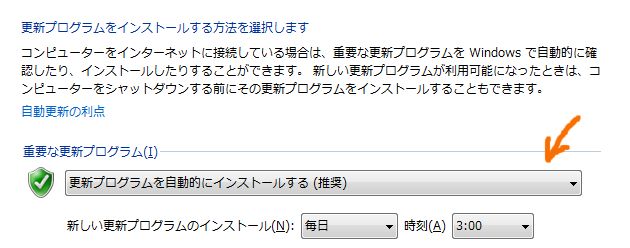 |
重要な更新プログラム(I) :更新プログラムを自動的にインストールする(推奨)を
↓
更新プログラムを確認しない(推奨されません) へ変更して
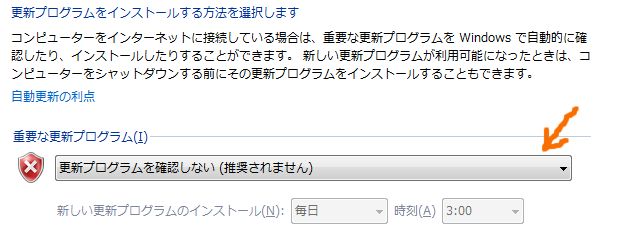 |
再起動してみました。
しかし、しばらくするとやはりCPU使用率は50%以上になります。
そこで、「コントロールパネル」>「管理ツール」>「サービス」と開いて
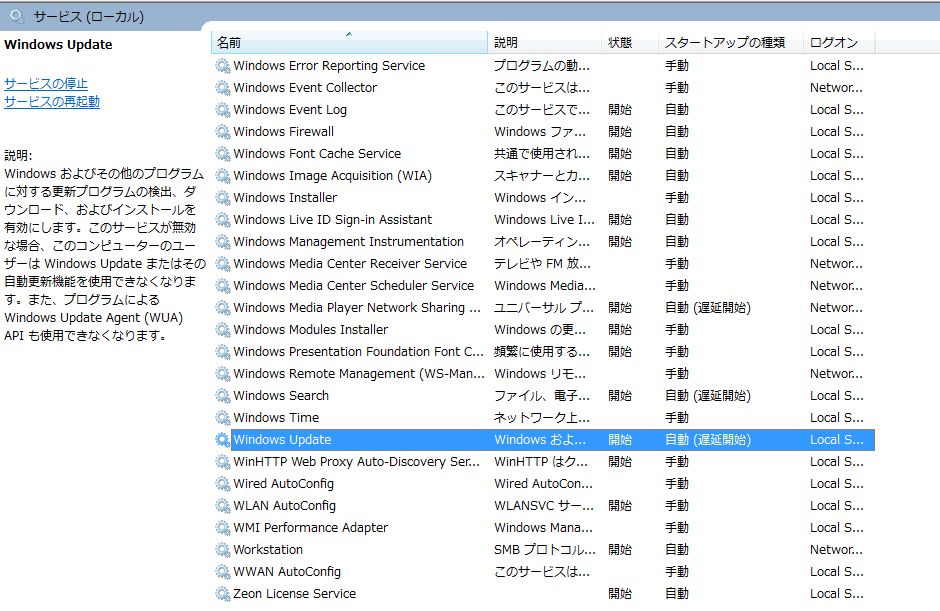 |
「Windows Update」状態:開始 をサービス停止します。(左メニューのサービス停止をクリック)
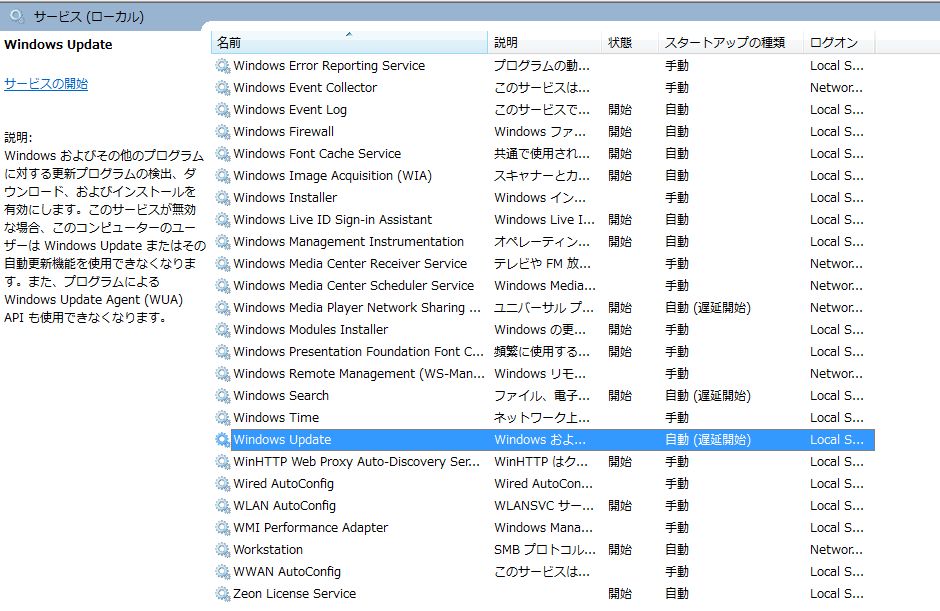 |
「Windows Update」を停止するとCPU使用率はほとんど「0%」になりますが、これで喜んでもぬか喜びになります。
パソコンを再起動すると、また「Windows Update」が起動して、CPU使用率は50%以上になります。
完全に停止するためには、スタートアップの種類を「自動(遅延)」→「手動」へと変更しなければなりません。
「Windows Update」をダブルクリックして
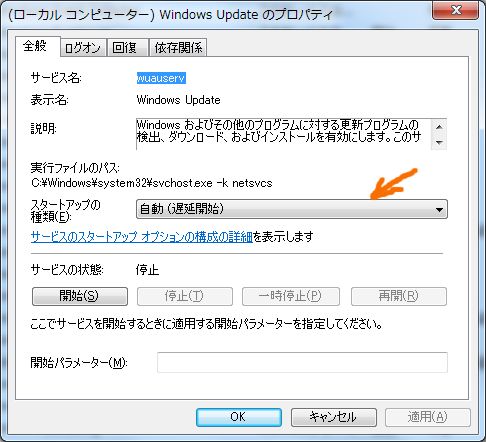 |
スタートアップの種類を「自動(遅延)」→「手動」へとプルダウンメニューで変更して
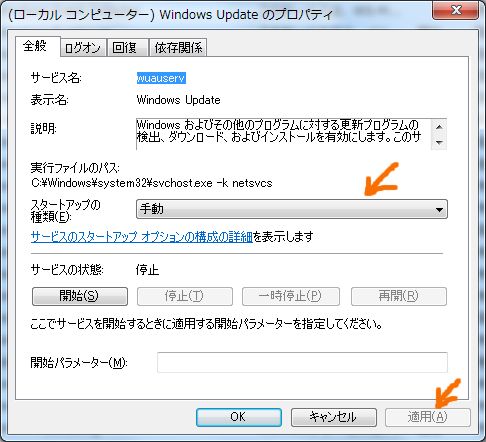 |
右下の「適用(A)」ボタンをクリックします。
これで、次回からはパソコンを起動しても自動的に「Windows Update」が開始されず、パソコンを使っていない時間帯に「手動」で「Windows Update」を実行することにしました。
しかし、この「Windows Update」が公開された直近の数日間は、「手動」で「Windows Update」を実行してもなかなか完了しないことがあります。
また、「手動」にしておくと、うっかり更新するのを忘れる場合も考えられます。
次回、何か良い策はないか考えてみます。
タグ
2016年9月15日 | コメント/トラックバック(0) |
カテゴリー:パソコン


